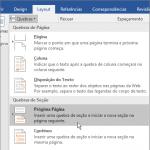So entfernen Sie T9 auf einem alten Samsung. So deaktivieren Sie T9 und die Autokorrektur unter Android OS. Welche Funktionen können weiter angepasst werden?
Viele Android-Nutzer ärgern sich oft über eine Funktion auf einem Telefon wie dem T9. Es kommt vor, dass es nicht richtig funktioniert, wodurch der Benutzer in unangenehme Situationen gerät oder gezwungen wird, dasselbe Wort mehrmals zu schreiben. Manchmal erzeugt die Tastatur so absurde Dinge, dass einem nur eine Frage in den Sinn kommt: Wie deaktiviert man T9 auf Android? Und glauben Sie mir, das ist ganz einfach.
T9 (Text auf 9 Tasten) ist eine Funktion, die in einem Smartphone oder Tablet vorinstalliert ist und auch in alten Tastentelefonen verfügbar ist. Früher funktionierte es etwas anders: Es genügte, nacheinander die Tasten mit den benötigten Buchstaben des Wortes zu drücken, und das Telefon bestimmte „wie von Zauberhand“, was genau man schreiben wollte. Jetzt hätte die Technologie Fortschritte machen sollen, aber T9 begann im Gegenteil nur noch zu irritieren und nicht zu überraschen. Dies liegt daran, dass die Wortvorhersage und die sogenannte „Autokorrektur“ für viele nur mehr Probleme als Vorteile mit sich gebracht haben.

Das Hauptziel besteht darin, Benutzerfehler zu korrigieren, wenn er eine Schaltfläche übersieht, aber weiter schreibt. Das Endergebnis ist ein korrigiertes Wort, das basierend auf den mit dem integrierten Wörterbuch eingegebenen Buchstaben ausgegeben wird. Somit sagt T9 voraus, was der Besitzer eigentlich schreiben wollte. Manche Menschen sind mit der Funktion durchaus zufrieden und helfen in vielen Fällen sogar, bei manchen bereitet es jedoch nur völlige Kopfschmerzen. Lassen Sie uns dieses Problem lösen und zukünftige Missverständnisse beseitigen.
Deaktivieren Sie die Funktion
Es gibt mehrere Standardmethoden zum Entfernen von Text auf 9 Tasten:
- Verwenden der Android-Systemeinstellungen;
- über das Einstellungsmenü der von Ihnen verwendeten Tastatur.
Beide Optionen sind universell und passen auf fast alle Telefonmodelle.
Über Systemeinstellungen
Diese Methode eignet sich, wenn Sie die Standard-Systemtastatur verwenden. Um T9 zu deaktivieren, befolgen Sie einfach ein paar einfache Schritte (am Beispiel eines Samsung-Telefons):
- Suchen Sie in den Systemeinstellungen den Punkt „Sprache und Eingabe“ oder etwas Ähnliches.

- Im sich öffnenden Fenster können Sie die Grundfunktionen der Tastatur konfigurieren. Dies kann durch Klicken auf das Zahnradsymbol oder auf das optionale Menü – drei Punkte an der Seite des Namens – erfolgen.

- Suchen Sie in den Einstellungen nach einem Element namens „AutoKorrektur“, „Autokorrektur“, „Automatische Wortersetzung“, „Korrekturoptionen“ oder etwas Ähnliches. Hier muss der Nutzer selbstständig bestimmen, ob diese Option für T9 zuständig ist oder nicht.

- In unserem Fall müssen wir den Wert des Punktes „Korrekturoptionen“ auf „Nie anbieten“ setzen. Sie können sich auch die verbleibenden Optionen ansehen und das Ergebnis beobachten.

Wenn Sie in den Einstellungen kein Element finden, das zumindest irgendwie mit T9 zusammenhängt, seien Sie nicht verärgert – Hersteller verbergen oft die Möglichkeit, diese Funktion zu deaktivieren. Möglicherweise verfügen Sie nicht über eine Systemtastatur und müssen die Konfiguration über die persönlichen Einstellungen suchen, die nicht vom Entwickler, sondern vom Hersteller bereitgestellt werden.
Dank dieser Methode können Sie T9 in Asus Zenfone, Lenovo und anderen Smartphones deaktivieren. Beim Sony Xperia befindet sich die Konfiguration beispielsweise im Punkt „Sprache und Eingabe“, wo standardmäßig die gleichnamige Tastatur verwendet wird. Daher eignet sich die Methode auch für Sony-Modelle.
Per Tastatur
Bei dieser Methode werden die Einstellungen der Tastaturanwendung verwendet, die derzeit standardmäßig installiert ist. Normalerweise kann eine solche Software vom Play Market heruntergeladen werden, um die Funktionalität des Briefes zu erweitern.
Um Einstellungen zu ändern, müssen Sie normalerweise über das Anwendungssymbol auf dem Desktop zu den erweiterten Einstellungen wechseln. Manchmal finden sich zusätzliche Konfigurationen an der Form der Tastatur selbst, wo ein Logo oder ein bestimmtes Design angegeben ist. Das Programm verfügt über eigene Einstellungselemente, die unterschiedlich sein können – alles hängt von der Benutzeroberfläche ab.
Bei einigen Alcatel-T9-Telefonen wird dies beispielsweise als „intelligente Eingabe“ bezeichnet, obwohl der Zweck identisch ist. Bei Honor-Smartphones verhält es sich umgekehrt – es wird der „T9-Modus“ angezeigt.
Deaktivieren von T9 bei verschiedenen Modellen
Bei einigen Smartphones können die Anweisungen geringfügig abweichen, insbesondere wenn auf dem Gerät eine proprietäre Shell installiert ist. Schauen wir uns ein explizites Beispiel an.
- Gehen Sie zu den Systemeinstellungen und suchen Sie den Menüpunkt „Erweitert“.

- Wählen Sie im sich öffnenden Fenster „Sprache und Eingabe“ aus.

- Wählen Sie aus den Tastaturoptionen diejenige aus, die Sie gerade verwenden. In unserer Version werden wir berücksichtigen

- Suchen Sie in den Tastaturoptionen nach der Option „Textkorrektur“.

- Es bleibt nur noch, alle Optionen zu deaktivieren, die der Benutzer nicht benötigt, nämlich „Optionen vorschlagen“ und „Wörter vorschlagen“.

Danach kann der Vorgang der Deaktivierung von T9 als abgeschlossen betrachtet werden.
Wenn der Benutzer verschiedene AutoKorrekturfunktionen wie „Automatische Großschreibung“ oder „Auto Leerzeichen“ deaktivieren muss, können Sie die zuvor beschriebenen Anweisungen verwenden. Gehen Sie einfach in die Einstellungen Ihrer Tastatur und markieren Sie alle Funktionen, die in irgendeiner Weise der T9 ähneln.
In Boten
Manchmal bieten Instant Messenger eigene Einstellungen für Tastaturen an und erzwingen dadurch die Autokorrekturfunktion. Dies kann in bekannten Kommunikationsanwendungen wie Viber oder WhatsApp passieren.
Normalerweise folgen Anwendungen den Systemeinstellungen oder den Einstellungen der Tastatur. Um T9 in Viber oder WhatsApp schnell zu deaktivieren:
- Klicken Sie auf ein beliebiges Feld, in das Sie Text schreiben können.

- Suchen Sie in der sich öffnenden Tastatur nach der Zeile mit den Autokorrekturoptionen, in der sich ein Anwendungs-/Einstellungssymbol oder ein Rechtspfeil befinden sollte.

- Dieses Symbol öffnet die Schnelleinstellungen der Tastatur, in denen es möglicherweise eine Option zum Deaktivieren der Wortvorhersage gibt. In unserem Fall gab es eine solche Option nicht, daher lohnt es sich, sich an der Systemkonfiguration oder den Fähigkeiten der Anwendung selbst zu orientieren.

Diese Situation tritt möglicherweise nicht bei jedem auf, da Programme von Drittanbietern wie WhatsApp oder Viber keinen Zugriff auf Systemelemente haben. Diese Methode eignet sich auch für das soziale Netzwerk VKontakte sowie alle anderen Korrespondenzanwendungen.
Fassen wir es zusammen
Welches Smartphone Sie auch haben – HTC, Asus, Huawei oder Galaxy – mit dieser Anleitung können Sie den Text-auf-9-Tasten-Modus ganz einfach deaktivieren. Die Schritte sind für Android 5.1 und 6.0 universell und unterscheiden sich möglicherweise nur im Namen der Elemente und ihrem Speicherort. Es ist besser, Wischen zu verwenden – das spart Zeit und im Fehlerfall können Sie ein falsches Wort genauso schnell löschen, wie Sie ein neues schreiben, d. h. in einer Bewegung.
Video
Sie können sich detaillierte Videoanweisungen zum Deaktivieren von T9 auf Android ansehen. Das erstellte Video hilft Benutzern, die Umsetzung aller bereitgestellten Aktionen besser zu verstehen.
Eigentlich ist der T9-Modus recht praktisch. Sobald Sie die ersten Buchstaben des Wortes „Hallo“ eingegeben haben, hat das Pflegesystem bereits alles für Sie erledigt, Sie müssen nur noch die „Ent“-Taste drücken. Was aber, wenn Sie auf Albanisch kommunizieren und alle Ihre Nachrichten in solchen Fällen mit dem Standard „kagdil“ beginnen? Was wäre, wenn Ihr „Groß und Mächtig“ voller unübersetzbarer Redewendungen wäre, für die die Texte der Lieder von Sergei Shnurov so berühmt sind?
Generell gibt es viele Fälle, in denen das System nicht mit dem Gedankengang Schritt hält und viel mehr Zeit für Korrekturen aufgewendet wird, als wenn alles von Hand geschrieben wäre. Da stellt sich die Frage:
Dieser Vorgang ist im Prinzip einfach und wir erklären Ihnen nun im Detail, was zu tun ist, um die automatische Anpassung auszuschalten.
Über Systemeinstellungen
Die Screenshots zeigen die Durchführung des Verfahrens anhand von Beispielen der Modelle Explay Fresh und TouchWiz von Samsung. Es ist klar, dass es keinen Sinn macht, diese Aktion auf allen vorhandenen Shell-Typen zu zeigen, aber wenn man sich die gezeigten Beispiele ansieht, ist es ziemlich offensichtlich, dass das Funktionsprinzip für alle Geräte gleich sein wird. Also.
Öffnen Sie auf dem Desktop die Anwendung „Einstellungen“ und gehen Sie zum Abschnitt „Sprache und Eingabe“:

Wählen Sie im sich öffnenden Fenster die zu verwendende Tastatur aus, indem Sie auf das Einstellungssymbol klicken, und aktivieren Sie dann den Punkt 9 „Tastaturoptionen“ (für Samsung TouchWiz):

Klicken Sie am Beispiel von Explay Fresh auf den Punkt „Autokorrektur“. Als nächstes müssen wir im ersten Fall nur noch den Punkt „AutoCorrect“ deaktivieren und im zweiten Fall im Menü „Auto Correction“ die Zeile „Off“ ankreuzen, wenn wir die Funktion komplett deaktivieren wollen, aber die optimale Lösung In diesem Fall müsste man den Punkt „Moderat“ ankreuzen:

Per Tastatur
Eine weitere Möglichkeit, die Autokorrektur anzupassen, besteht darin, die Funktionalität der Tastatur selbst zu nutzen. Dazu müssen Sie Folgendes tun:
Wir öffnen jeden Systemdienst oder jede Anwendung, die Texteingabe verwendet, zum Beispiel SMS, Notizblock, Notizen usw. Halten Sie anschließend die Leertaste 1–2 Sekunden lang gedrückt (bei einigen Gerätemodellen müssen Sie das Eingabefeld drücken). Wählen Sie auf der angezeigten Registerkarte „Eingabemethode auswählen“ (oder einfach „Eingabemethode“) die aktive Tastatur aus und drücken Sie die Eingabeeinstellungstaste. Wählen Sie im sich öffnenden Abschnitt den Punkt „Auto-Fix“ und gehen Sie wie in der vorherigen Methode beschrieben vor:

In der Anleitung war von vorinstallierten Tools die Rede. Wenn Sie eine Tastatur eines Drittanbieters verwenden, müssen Sie in einem bestimmten Dienstprogramm nach T9-Einstellungen suchen.
So aktivieren Sie T9 auf Android
Wenn Sie beim Schreiben von Nachrichten einen lakonischen Kommunikationsstil verwenden und der Autokorrekturmodus für Sie angenehm ist, können Sie T9 einschalten, indem Sie dem gleichen Weg wie beim Ausschalten folgen, d. h. über die Einstellungen zum „ Wählen Sie im Bereich „Sprache und Eingabe“ die Tastatur aus, die wir gerade verwenden, klicken Sie auf das Einstellungssymbol und wählen (markieren) Sie dann die gewünschten Positionen.
Wie Sie T9 in Anwendungen von Drittanbietern aktivieren (deaktivieren) verwenden, sehen Sie sich das Video an:
Und das ist alles für heute. Viel Glück euch allen, schreibt Briefe!
T9 ist ein Texteingabesystem für mobile und jetzt auch Touch-Geräte. Interessanterweise kommt der Name T9 von „Text auf 9 Tasten“, was grob mit „Text auf 9 Tasten eingeben“ übersetzt werden kann. Formal ist der Name nur für mobile Smartphones relevant, wird aber auch auf Smartphones verwendet.
Heute sprechen wir darüber, wie man den T9-Modus auf Samsung-Smartphones aktiviert. Betrachten wir im ersten Fall die Option, wenn Sie eine Tastatur der Marke Samsung verwenden.
Gehen Sie über das gleichnamige Icon in die Einstellungen Ihres Smartphones.

Suchen Sie den Abschnitt „Sprache und Eingabe“ und gehen Sie dorthin.

Klicken Sie auf die Zeile „Samsung-Tastatur“.


Bewegen Sie den Schalter in die Position „Ein“, wie im Screenshot unten gezeigt. Hier können Sie diesen Modus nach Ihren Wünschen konfigurieren.

Wenn Sie jetzt Text auf der Tastatur eingeben, werden Tipps zur schnellen Eingabe angezeigt.

Lassen Sie uns nun über Fälle sprechen, in denen Sie eine andere Tastatur verwenden, beispielsweise Gboard von Google. Gehen Sie zum gleichen Abschnitt „Sprache und Eingabe“, wählen Sie einfach die Gboard-Tastatur aus.

Die Tastatureinstellungen werden geöffnet. Klicken Sie auf Text korrigieren.

Bewegen Sie den Schalter „Hinweisleiste anzeigen“ auf die Position „Ein“. Hier können Sie weitere Einstellungen vornehmen.

Auf der Tastatur erscheint eine Hinweiszeile.
Besitzer von Android-Geräten stehen häufig vor dem Problem, Textinformationen ohne die T9-Option einzugeben. Manchen Leuten gefällt diese Funktion nicht, weil die Eingabe viel Zeit in Anspruch nimmt, insbesondere wenn neue Wörter nicht in der Datenbank enthalten sind. Das Entfernen dieser Funktion ist nicht schwierig, Sie müssen nur wissen, wie und wo es geht. Wie deaktiviere ich den T9-Eingabemodus auf Android-Geräten verschiedener Hersteller?
Installieren einer neuen Wähltastatur
Da die meisten Smartphones vom Hersteller über eine Standardtastatur zum Tippen verfügen, darf das T9-Wörterbuch nicht deaktiviert werden.Sie sollten die Anwendung „Swiftkey Keyboard“ im Play Store finden und auf Ihr Telefon herunterladen. Gehen Sie anschließend zum Abschnitt „Smartphone-Einstellungen“, wählen Sie „Sprache und Tastatur“ und markieren Sie die installierte Tastatur anstelle der üblichen. Wenn die erwarteten Änderungen im Betrieb nicht bemerkt werden, müssen Sie beim Eingeben eines Tests den Vorhang bewegen und im Abschnitt „Eingabemethoden“ die installierte Swiftkey-Tastatur auswählen.
Sie können die Swiftkey-Tastatur von herunterladen.
Android-Geheimnisse: Video
T9 deaktivieren und eine Sprache auswählen
Am Beispiel derselben Swiftkey-Tastatur müssen Sie zu „Einstellungen“ gehen, den Abschnitt „Sprache und Tastatur“ suchen und die Eingabesprache auswählen.
Installation der Wähltastatur von T9 auf Android
Wenn Sie T9 oder ein Analoggerät benötigen, können Sie mit dieser Option ein Layout installieren. Der Play Store bietet eine große Auswahl an Tippdienstprogrammen. Ein hochwertiges Texteingabetool mit umfangreicher Funktionalität, vertrautem Tastenlayout und vorinstalliertem T9 für kleine Displays – . Das integrierte Wörterbuch verfügt über eine große Auswahl an Wörtern und es gibt keine besonderen Probleme beim Eingeben von Text.
Wir sollten am Beispiel der SwiftKey-Tastaturanwendung ausführlich darüber sprechen, wie T9 richtig aktiviert wird. Dazu müssen Sie „Einstellungen“ öffnen, dann den Abschnitt „Eingabe“ auswählen und dann auf den Punkt „Eingabe und Autokorrekturen“ klicken. In diesem Modus müssen Sie die Kategorie „Schnelles Einfügen von Wortvorhersagen“ auswählen. Wenn die T9-Option trotz alledem nicht funktioniert, müssen Sie T9 im Android-System konfigurieren.
Die universelle Funktion zur Korrektur grammatikalischer Fehler ist für alle Benutzer nützlich. Das berühmte „T9“ erschien in älteren Modellen von Tastentelefonen, hat aber auch heute noch nicht an Relevanz verloren. Moderne Smartphones verfügen ebenfalls über diesen „Assistenten“. Die bereitgestellten Informationen zeigen Ihnen, wie Sie T9 in Android aktivieren.
Das erste Mobilgerät mit automatischer Korrekturfunktion für eingegebene Wörter wurde bereits 1999 auf den Markt gebracht. Seitdem hat das Programm eine lange Weiterentwicklung durchlaufen und ist zu einem vollwertigen Assistenten für die schnelle Eingabe von Nachrichten geworden. Der Name leitet sich übrigens von der Abkürzung „Text on 9 Keys“ ab, was „Text auf 9 Tasten eingeben“ bedeutet. Das moderne Programm ist viel besser an neue Funktionen angepasst und wird als Smart-Typ („Kurzwahl“) bezeichnet, aber selbst Hersteller können diese Funktion als dieselbe T9 positionieren. Im Gegensatz zu seinem Vorgänger kann die Smart-Schrift ganze Wörter ersetzen, was sowohl praktisch ist, aber auch zu unangenehmen und komischen Situationen führen kann.
Wichtige Autokorrekturfunktionen:
- Rechtschreibprüfung. Die Datenbank kann mehrere Wörterbücher und Sprachen gleichzeitig verwenden, wodurch die Wahrscheinlichkeit einer falschen Schreibweise verringert wird.
- Schnelle Eingabeeinstellungen. Eine nützliche Funktion für diejenigen, die gerne schnelle Nachrichten austauschen. Um Ihren Gesprächspartner nicht warten zu lassen, können Sie den Text buchstäblich mit einer Hand eingeben.
- Die Möglichkeit, häufig verwendete Nachnamen und Namen zu speichern, die nicht im Standard-T9-Wörterbuch enthalten sind.
Das T9-Wörterbuch kann in verschiedenen Sprachen ausgewählt werden und alle notwendigen Wörter sind im System gespeichert, was die Eingabe von Textnachrichten erleichtert. Auf Wunsch können Sie sogar Wörter mit Rechtschreibfehlern eingeben, sofern dies im Schriftverkehr mit Freunden oder Kollegen erlaubt ist. Es wird auch empfohlen, Nachnamen und Vornamen in das Wörterbuch aufzunehmen, die durch nicht ganz passende Wörter ersetzt werden können. Dadurch werden unangenehme Momente in der weiteren Korrespondenz vermieden.
So aktivieren Sie T9 auf Android
Trotz der Funktionalität und Nützlichkeit dieser Funktion ist es in manchen Fällen besser, darauf zu verzichten. Dies betrifft vor allem Benutzer, die häufig spezielle Begriffe und Namen verwenden, die dem Standardwörterbuch unbekannt sind. Dies kann zu Situationen führen, in denen die Autokorrektur einen grausamen Scherz spielt und die Korrespondenz in eine Ansammlung von Fehlern verwandelt. Wenn Sie keine Zeit oder Lust haben, Ihrem Telefon die notwendige Terminologie beizubringen, wäre es am besten, diese Option einfach zu deaktivieren und sich nur auf Ihre eigenen Lese- und Schreibkenntnisse und Kenntnisse der Rechtschreibregeln zu verlassen.
Auf Samsung
Der Aktionsalgorithmus unterscheidet sich geringfügig je nach Gerätemodell. Normalerweise kann man das Einstellungsmenü auch ohne Anleitung verstehen, für eine längere Nutzung der Autokorrektur-Funktion empfiehlt es sich aber auch, die Empfehlungen des Herstellers zu studieren.

Ungefähre Vorgehensweise:
- Gehen Sie zu den Einstellungen Ihres Telefons.
- Wählen Sie das Menü „Sprache und Eingabe“.
- Hier müssen Sie die Tastatur finden
- Suchen Sie in den Geräteeinstellungen nach „Smart Dialing“ oder einer Funktion mit einem ähnlichen Namen.
- Typischerweise wird die Smart-Input-Funktion „T9-Modus“ genannt.
- Als nächstes müssen Sie den Aktivierungsschieberegler in die gewünschte Position (deaktiviert/aktiviert) schalten.
Auf Xiaomi
Xiaomi-Smartphones holen in puncto Beliebtheit souverän mit Samsung auf, sodass viele Nutzer ein ähnliches Gadget haben. Trotz der Unterschiede in der Software sind Xiaomi-Smartphones auch mit der Möglichkeit ausgestattet, die Rechtschreibung in Textnachrichten zu korrigieren. Daher wäre es hilfreich zu wissen, wie man diese nützliche Funktion aktiviert.
Was ist dafür erforderlich:
- Suchen Sie im Menü nach den Tastatureinstellungen.
- Wählen Sie den Abschnitt „Textkorrektur“.
- Einstellungen-Patch-Optionen.
Zu den angebotenen Optionen gehören Wort- und Namensvorschläge, die Möglichkeit, Text in einem benutzerdefinierten Wörterbuch zu speichern, eine automatische Korrektur und das Blockieren obszöner Wörter. Mit neuen Versionen können Sie andere Aktionen ausführen, beispielsweise Leerzeichen aus ganzen Phrasen und Sätzen verwenden.
Schalten Sie T9 auf Tablets ein
Viele Tablets verfügen zudem über eine automatische Textkorrekturfunktion, da sich diese Geräte problemlos in ein Kommunikationstool verwandeln lassen. Darüber hinaus lässt sich Ihr Tablet problemlos in einen tragbaren Arbeitsplatz verwandeln, sodass die Schnelleingabefunktion und die automatische Textkorrektur sehr nützlich sind.

So nehmen Sie T9-Einstellungen auf Android vor:
- Tippen Sie beim Eingeben von Nachrichten auf das Zahnradsymbol. Dies ist ein Symbol für die verfügbaren Funktionseinstellungen.
- Wenn Sie auf dieses Symbol an der Seite klicken, sollte ein kleines Menü erscheinen.
- Darin müssen Sie Tastaturoptionen auswählen und die vorgenommenen Änderungen bestätigen.
Sie können das T9 selbst anschließen, indem Sie eine neue Tastaturanwendung installieren. Dies kann nützlich sein, wenn Sie täglich große Textmengen tippen müssen oder die Korrespondenz viel Zeit in Anspruch nimmt. Dafür bietet Google Play viele kostenpflichtige und kostenlose Anwendungen an, die Sie je nach Ihren Vorlieben auswählen können.
Die Aktivierung von T9 auf Android ist für viele Benutzer von Interesse, da diese Funktion dabei hilft, die Rechtschreibung zu korrigieren und die Korrespondenz leserlicher zu gestalten. Darüber hinaus beherrscht das T9 schnelles Tippen gut und bietet vorgefertigte Lösungen für gängige Wörter. Die Regeln zum Anschluss der Autokorrekturfunktion auf Smartphones verschiedener Hersteller werden in den bereitgestellten Informationen erläutert.